Teenuse AirPrint abil printimine
Meilisõnumite, fotode, veebilehtede ja muude dokumentide printimiseks pole teil tingimata arvutit vaja. AirPrint võimaldab teil printida otse Apple’i seadmetest (nt iPad, iPhone ja iPod touch).
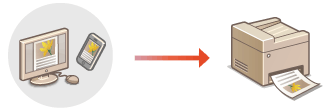
Nõuded süsteemile
AirPrintiga printimiseks vajate ühte järgmistest Apple’i seadmetest.
iPad (kõik mudelid)
iPhone (3GS või uuem)
iPod touch (3. põlvkond või uuem)
Mac (Mac OS X 10.7 või uuem versioon)*
|
|
* Mac OS X 10.9 või uuem versioon, kui kasutate USB-ühendust.
|
|
|
Võrgukeskkond
Vajate ühte järgmistest keskkondadest.
Apple’i seade ja seade on ühendatud samasse kohtvõrku.
Mac ja seade on ühendatud USB-ühenduse kaudu.
MÄRKUS.
USB-ühenduse kasutamise korral
seadke määrangu <Valige USB kaudu ühendatud arvuti OS> väärtuseks <Mac OS>. Valige USB kaudu ühendatud arvuti OS
USB-ühenduse kasutamise korral
seadke määrangu <Valige USB kaudu ühendatud arvuti OS> väärtuseks <Mac OS>. Valige USB kaudu ühendatud arvuti OS
TÄHTIS |
|
Printimiseks peate seadma määrangu <Kasuta IPP-printimist> väärtuseks <Sees>. AirPrinti funktsioonide määrangute muutmine
|
iPadist, iPhone'ist või iPod touchist printimine
1
Veenduge, et seade on SISSE lülitatud ja see on ühendatud teie Apple’i seadmega.
Lisateabe saamiseks traadita side kohtvõrgu või mobiilsideseadmete määrangute ja toimingute kohta vaadake seadmete kasutusjuhiseid või pöörduge tootja poole.
2
Puudutage oma Apple'i seadme rakenduses menüüsuvandite kuvamiseks nuppu  .
.
 .
.3
Puudutage ripploendis käsku [Print] (Prindi).
4
Valige seade jaotises [Printer Options] (Printeri suvandid) olevast loendist [Printer].
Kuvatakse võrguühendusega printerid. Valige selles etapis oma seade.
TÄHTIS
Jaotist [Printer Options] (Printeri suvandid) ei kuvata rakendustes, mis ei toeta teenust AirPrint. Selliste rakenduste abil pole printimine võimalik.
5
Määrake printimisseaded vastavalt vajadusele.
MÄRKUS.
Saadaolevad määrangud ja paberiformaadid võivad sõltuvalt kasutatavast rakendusest olla erinevad.
6
Puudutage nuppu [Print] (Prindi).
Seade alustab printimist.
MÄRKUS.
Printimisoleku vaatamine
Printimise ajal vajutage kaks korda Apple’i seadme nuppu Avakeht  ja puudutage valikut [Print] (Printimine).
ja puudutage valikut [Print] (Printimine).
 ja puudutage valikut [Print] (Printimine).
ja puudutage valikut [Print] (Printimine).Mac-arvutist printimine
1
Veenduge, et seade on SISSE lülitatud ja see on ühendatud Mac-arvutiga.
Lisateabe saamiseks traadita side kohtvõrgu või mobiilsideseadmete määrangute ja toimingute kohta vaadake seadmete kasutusjuhiseid või pöörduge tootja poole.
2
Lisage seade Mac-arvutisse valiku [System Preferences] (Süsteemieelistused)  [Printers & Scanners] (Printerid ja skannerid) kaudu.
[Printers & Scanners] (Printerid ja skannerid) kaudu.
 [Printers & Scanners] (Printerid ja skannerid) kaudu.
[Printers & Scanners] (Printerid ja skannerid) kaudu.3
Avage dokument soovitud rakenduses ja siis kuvage printimise dialoogiboks.
Printimise dialoogiboksi kuvamine võib sõltuvalt rakendusest olla teistsugune. Lisateavet leiate kasutatava rakenduse kasutusjuhendist.
4
Valige printimise dialoogiboksis see seade.
Kuvatakse Mac-arvutiga ühendatud printerid. Valige selles etapis oma seade.
5
Määrake printimisseaded vastavalt vajadusele.
MÄRKUS.
Saadaolevad määrangud ja paberiformaadid võivad sõltuvalt kasutatavast rakendusest olla erinevad.
6
Klõpsake nuppu [Print] (Prindi).
Seade alustab printimist.